Cómo utilizar FileZilla cliente ftp para conectarse a un servidor web
FileZilla es un gran software de cliente FTP porque es fácil de usar y el costo es gratis noventa y nueve (que es de código abierto friki hablan por ¡gratis!
Conteúdo
- Inicie el software de cliente ftp en el equipo local.
- Elija file manager-site para abrir el administrador del portal.
- Haga clic en el botón nuevo sitio y el nombre de su sitio.
- Introduzca el servidor ftp en el campo de texto host.
- Introduzca el puerto ftp en el campo de texto puerto.
- Elija ftp - file transfer protocol de la lista desplegable protocolo y luego seleccione normal en la lista desplegable tipo de inicio de sesión.
- Escriba su nombre de usuario en el campo de texto del usuario y escriba su contraseña en el campo de texto contraseña.
- Haga clic en el botón conectar.
A la izquierda de la ventana es una lista de directorios de archivos y carpetas en el equipo local. El lado derecho de la ventana no muestra nada # 133-todavía- será, sin embargo, cuando se conecte a su servidor web.
Si utiliza software de cliente FTP diferente de FileZilla, los pasos y apariencia del software serán diferentes. Adaptar sus pasos y practicar para el software específico de cliente FTP que utilice.
Conexión a un servidor web es un proceso bastante fácil. Antes de empezar, sin embargo, necesita ajustes de FTP. Después de conectarse a su servidor web a través del cliente de FTP FileZilla, siga estos pasos:
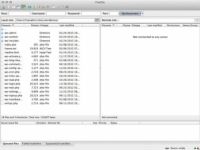
 Agrandar
AgrandarInicie el software de cliente FTP en el equipo local.
Cliente de FTP FileZilla se abrirá.

 Agrandar
AgrandarElija File Manager-Site para abrir el Administrador del Portal.
El administrador del sitio se abrirá.
Haga clic en el botón Nuevo Sitio y el nombre de su sitio.
Usted puede dar el nuevo sitio de un nombre para ayudar a identificarlo. Este nombre del sitio puede ser lo que quieras, porque no es parte de los datos de conexión que se agrega en los próximos pasos.
Introduzca el servidor FTP en el campo de texto Host.
los nombre de host es la misma que la información del servidor FTP proporcionado a usted al configurar la cuenta FTP en el servidor web.
Introduzca el puerto FTP en el campo de texto Puerto.
Por lo general, en la mayoría de entornos de alojamiento, FTP utiliza el puerto 21 y SFTP (FTP seguro) utiliza el puerto 22, y esto nunca cambia - sólo asegúrese de volver a verificar el número de puerto y entrar en el campo de texto Puerto (consulte con su proveedor de alojamiento web sobre el protocolo que debe utilizar).
Elija FTP - File Transfer Protocol de la lista desplegable Protocolo y luego seleccione Normal en la lista desplegable Tipo de inicio de sesión.
A continuación se le pedirá información que debería haber escrito.
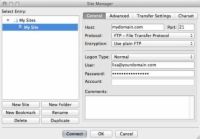
 Agrandar
AgrandarEscriba su nombre de usuario en el campo de texto del usuario y escriba su contraseña en el campo de texto Contraseña.
Este es el nombre de usuario y la contraseña que le ha asignado en la configuración de FTP. Por ejemplo, un nombre de usuario tiene este aspecto: [email protected].
Haga clic en el botón Conectar.
Su equipo se conecta a su servidor web. El directorio de carpetas y archivos de su equipo local aparece a la izquierda de la ventana del cliente FTP FileZilla, y el directorio de carpetas y archivos en su servidor web se muestra a la derecha.
Ahora usted puede tomar ventaja de todas las herramientas y cuenta con ofertas de FTP.





